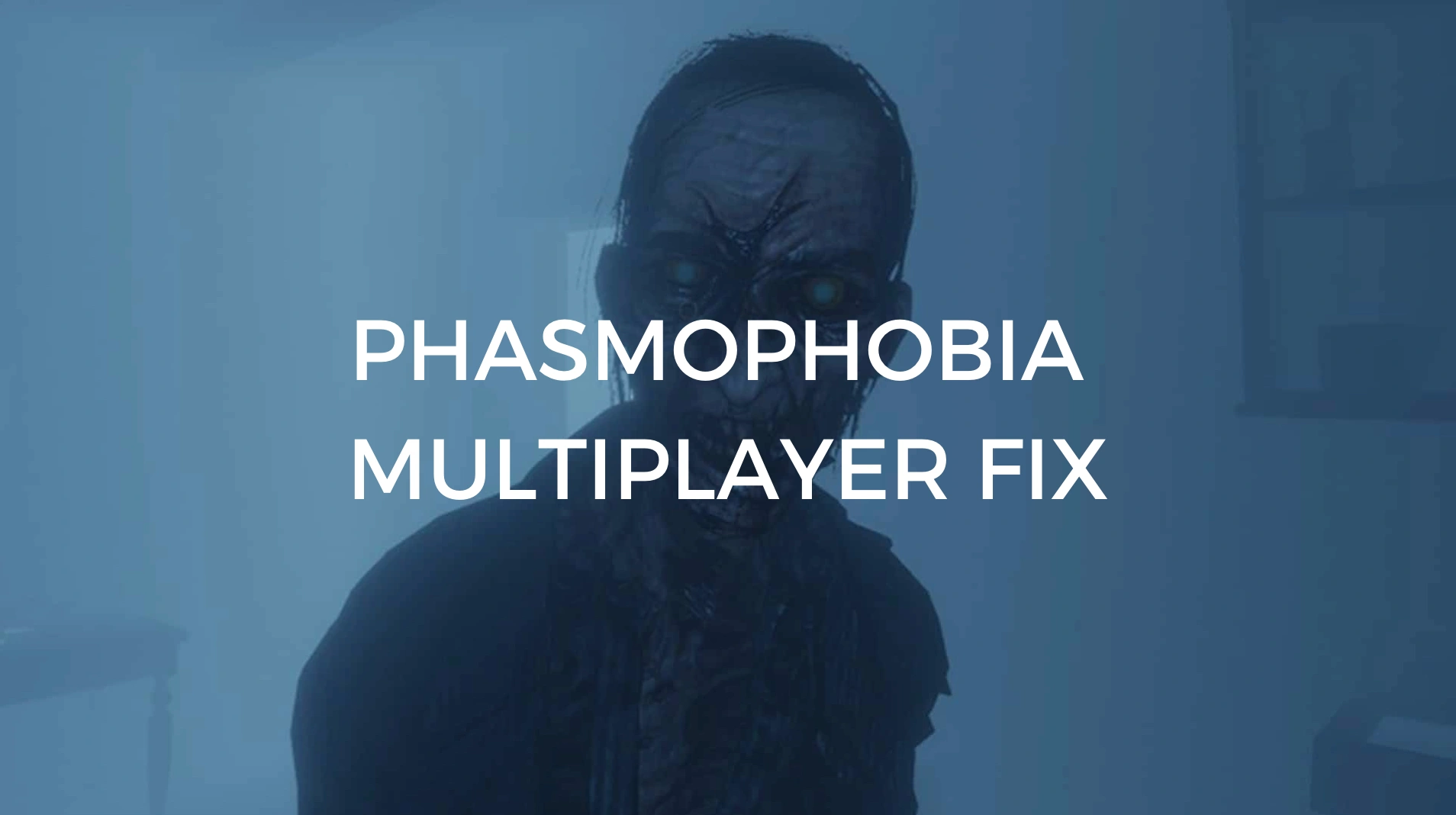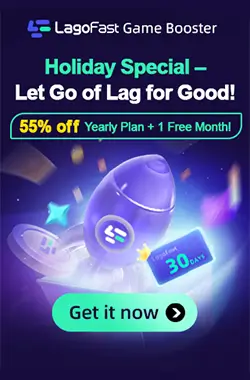
Phasmophobia — одна из самых популярных кооперативных хоррор-игр последних лет. Охота на призраков в компании друзей — основа её привлекательности. Однако многие игроки сталкиваются с проблемами при попытке сыграть онлайн: не удаётся подключиться к лобби, зависает загрузка, не работает голосовой чат. Поэтому запрос «как исправить мультиплеер в Phasmophobia» — один из самых частых в сообществе фанатов.
В этом гайде мы разберём основные особенности кооператива, как правильно подключиться к другу, почему мультиплеер может не работать, и главное — как всё это починить. В том числе с помощью инструмента LagoFast, специально разработанного для устранения сетевых проблем в онлайн-играх.
Возможности кооператива в Phasmophobia
Кооперативный режим — это сердце Phasmophobia. Команды до четырёх игроков исследуют жуткие локации, пытаясь определить тип призрака и выполнить задания. В чём его главные особенности?
- Совместная охота на призраков: у каждого игрока — своя роль: от использования EMF-датчика до контроля уровня рассудка.
- Голосовое управление: используется пространственный чат и речевое распознавание призраков, что требует координации и добавляет реализма.
- Множество карт и заданий: каждый матч уникален благодаря случайным типам призраков, планировкам домов и погоде.
- Кроссплатформенность: играют как с ПК, так и через Steam VR — ограничений по устройствам почти нет.
Но несмотря на эти плюсы, онлайн-функции порой работают нестабильно. Зависания при загрузке, обрывы соединения и ошибки входа в лобби — распространённые жалобы. К счастью, существует ряд решений.
Как играть в Phasmophobia с другом
Прежде чем переходить к устранению проблем, убедимся, что вы правильно создаёте кооперативную сессию:
Шаг 1. Запустите Phasmophobia через Steam
Шаг 2. В главном меню выберите «Play»
Шаг 3. Нажмите «Private», чтобы создать приватное лобби
Шаг 4. Получите Room Code и отправьте его другу
Шаг 5. Друг заходит в «Play» → «Join Private» и вводит Room Code
Шаг 6. Когда все в лобби — нажимайте «Ready» и начинайте охоту
Обычно этого достаточно. Но если ваши друзья не могут подключиться или постоянно вылетают — вероятно, причина глубже. Давайте разберёмся.
Почему не работает мультиплеер в Phasmophobia
Вот основные причины, по которым кооперативный режим может не работать:
- Серверные сбои или технические работы (особенно при сбоях Cloudflare)
- Высокий пинг или нестабильное соединение
- Антивирус или фаервол блокирует игру
- Разные версии клиента игры у игроков
- Голосовой чат вызывает рассинхронизацию или вылеты
- Проблемы с NAT (настройки роутера или Steam)
Особенно часто жалуются игроки из Сибири, Урала и юга России — в этих регионах нередко случаются перебои из-за проблем с Cloudflare, что приводит к крашам игры и сбоям входа в онлайн. Но, к счастью, существует надёжное решение.
Как исправить проблемы с мультиплеером в Phasmophobia
Когда мультиплеер в Phasmophobia перестаёт работать, это может казаться тупиком. Но решения есть. Ниже приведены самые эффективные способы восстановить онлайн-кооператив, включая мощный инструмент, который поможет вернуться в игру быстрее.
LagoFast — лучшее решение для мультиплеера в Phasmophobia
Одним из самых надёжных способов устранения сетевых проблем в Phasmophobia является LagoFast. Этот геймерский ускоритель создан специально для стабилизации соединения и снижения пинга — особенно полезно при сбоях, подобных тем, что происходят в некоторых регионах России из-за проблем с CloudFlare.
Почему стоит использовать LagoFast?
- Ускоряет подбор игроков и вход в лобби
- Снижает лаги и потерю пакетов
- Не требует сложных изменений в системе
- Удобный интерфейс с оптимизацией в один клик
Для игроков из Сибири, Урала и юга России, где подключение к Phasmophobia может быть практически невозможно, LagoFast позволяет перенаправить соединение по рабочим маршрутам — вход в лобби и голосовое общение с друзьями становятся снова доступны.
Инструкция по использованию LagoFast для решения проблем с мультиплеером Phasmophobia на ПК
Шаг 1. Нажмите кнопку Free Trial, чтобы скачать и установить LagoFast.
Шаг 2. Откройте LagoFast, нажмите кнопку PC слева и введите Phasmophobia в строку поиска, затем выберите игру.
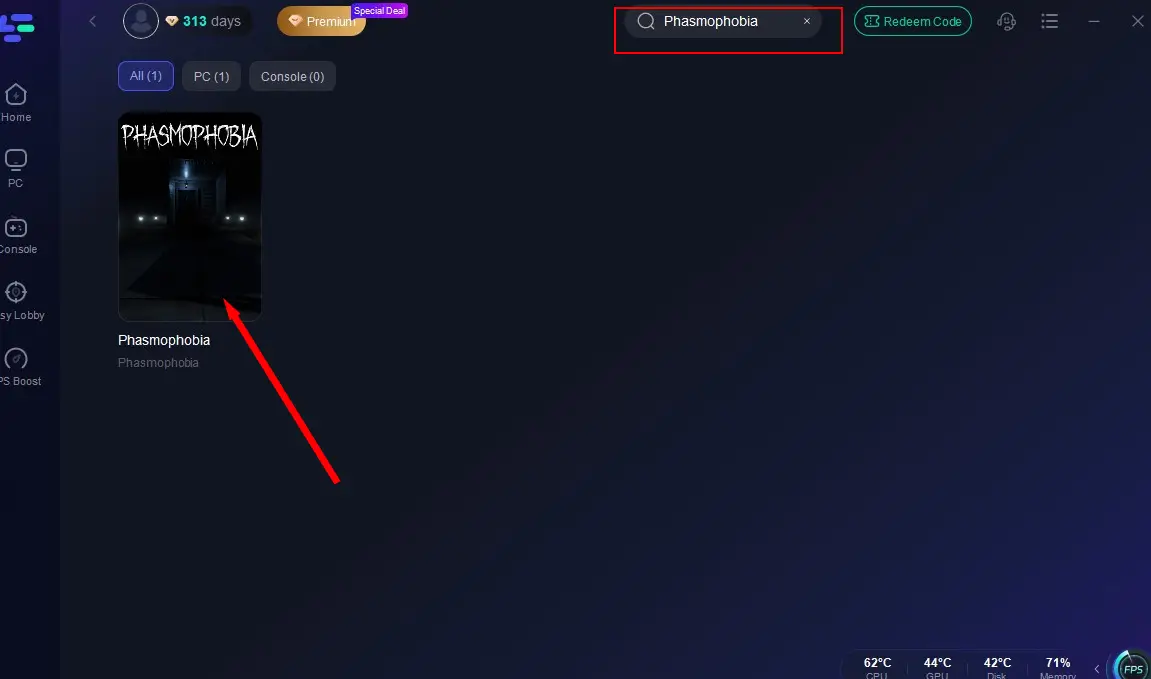
Шаг 3. Нажмите Server, чтобы выбрать более стабильный сервер, затем нажмите Smart Boost.
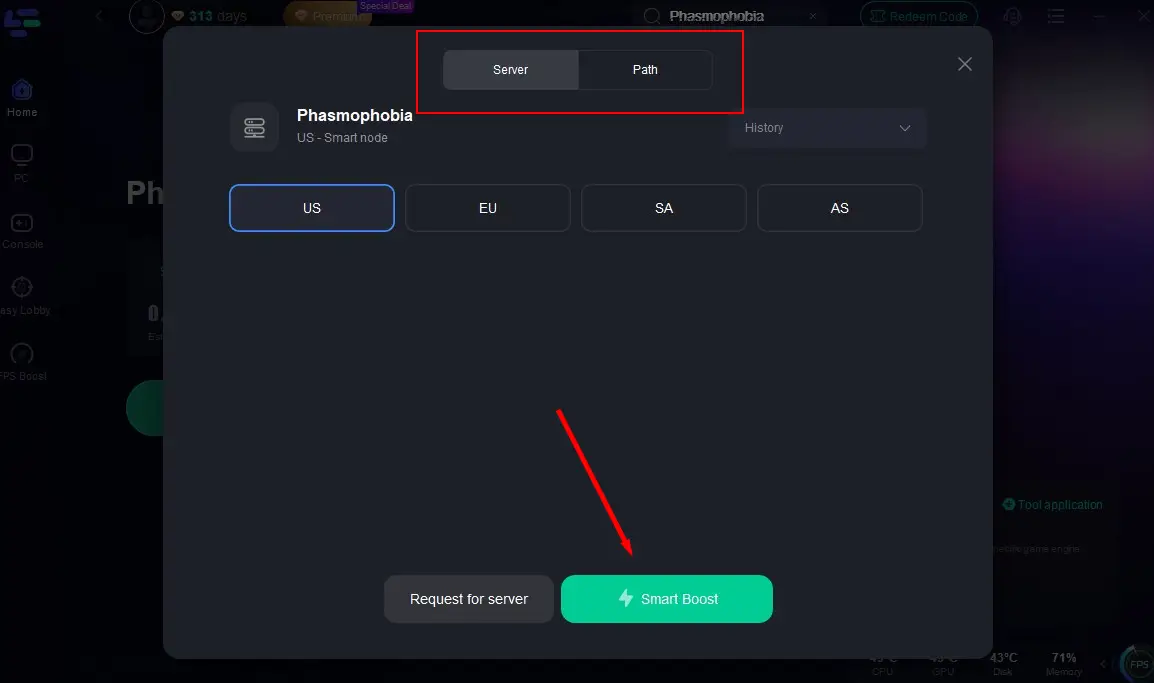
Шаг 4. Проверьте пинг, потерю пакетов и маршруты соединения справа. После этого нажмите Start Game, чтобы запустить игру.
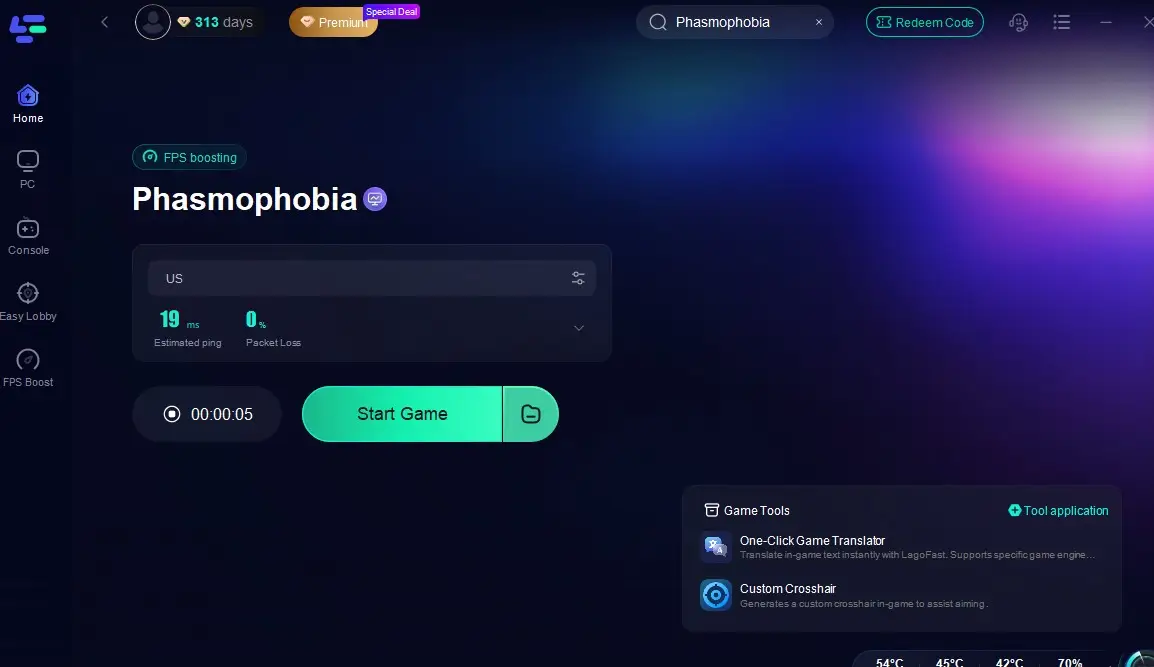
Проверьте целостность файлов через Steam
Повреждённые или отсутствующие файлы могут мешать работе мультиплеера.
Шаг 1. Откройте Steam и перейдите в Библиотеку.
Шаг 2. Щёлкните правой кнопкой по Phasmophobia, выберите Свойства.
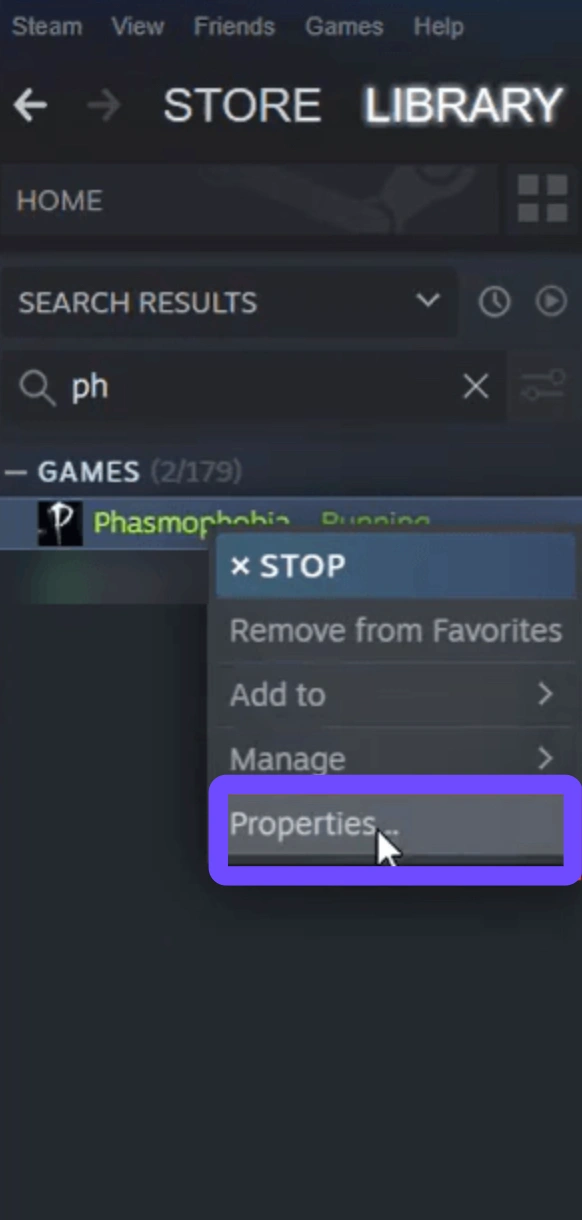
Шаг 3. Перейдите во вкладку Установленные файлы.
Шаг 4. Нажмите Проверить целостность файлов игры.
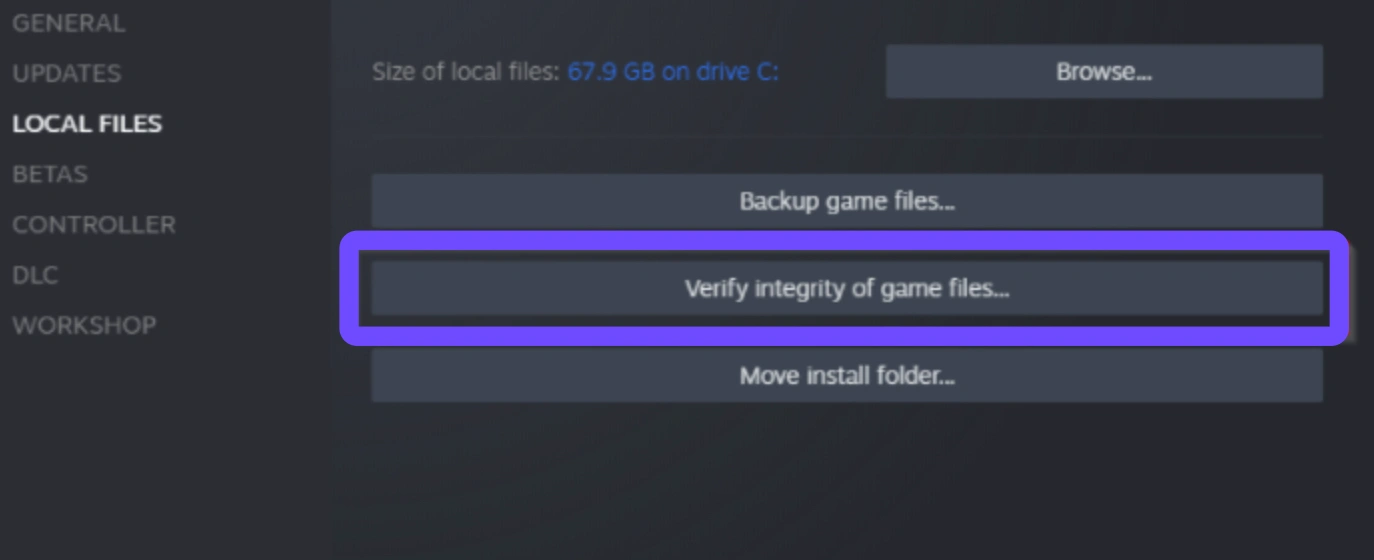
Шаг 5. Дождитесь завершения проверки — это может занять несколько минут.
Шаг 6. Перезапустите игру и попробуйте снова подключиться к лобби.
Измените тип NAT на вашем роутере
Строгий или умеренный NAT может блокировать сетевые сессии.
Шаг 1. Откройте браузер и введите IP вашего роутера (обычно 192.168.0.1 или 192.168.1.1).
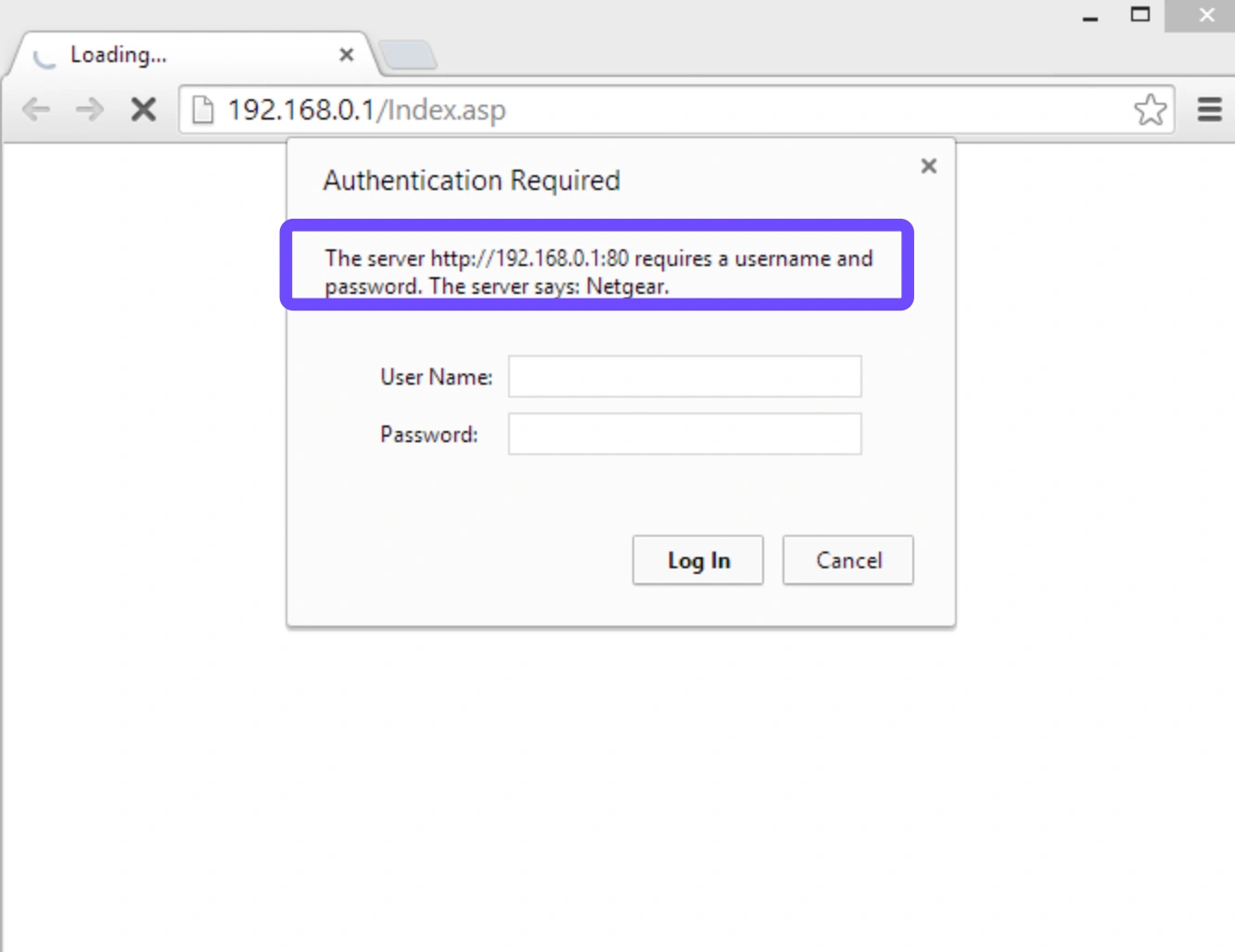
Шаг 2. Войдите в панель управления с учётными данными администратора.
Шаг 3. Перейдите в раздел UPnP и включите его.
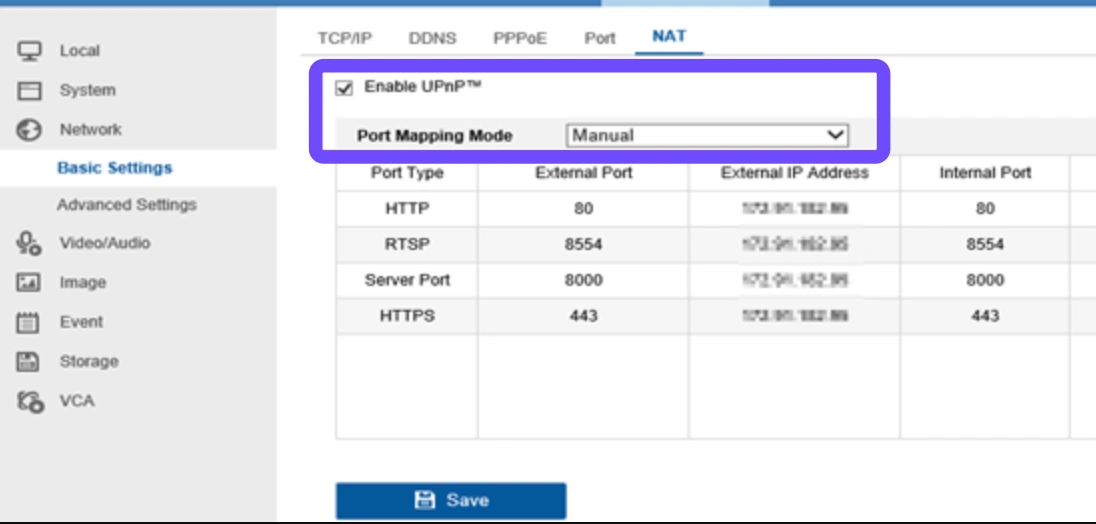
Шаг 4. Если UPnP не помогает — настройте переадресацию портов Steam: 27015–27030.
Шаг 5. Сохраните изменения и перезагрузите роутер.
Шаг 6. Перезагрузите ПК и снова запустите Phasmophobia.
Сброс брандмауэра Windows и добавление исключений
Брандмауэр может блокировать онлайн-соединения Phasmophobia.
Шаг 1. Панель управления → Система и безопасность → Защитник Windows.
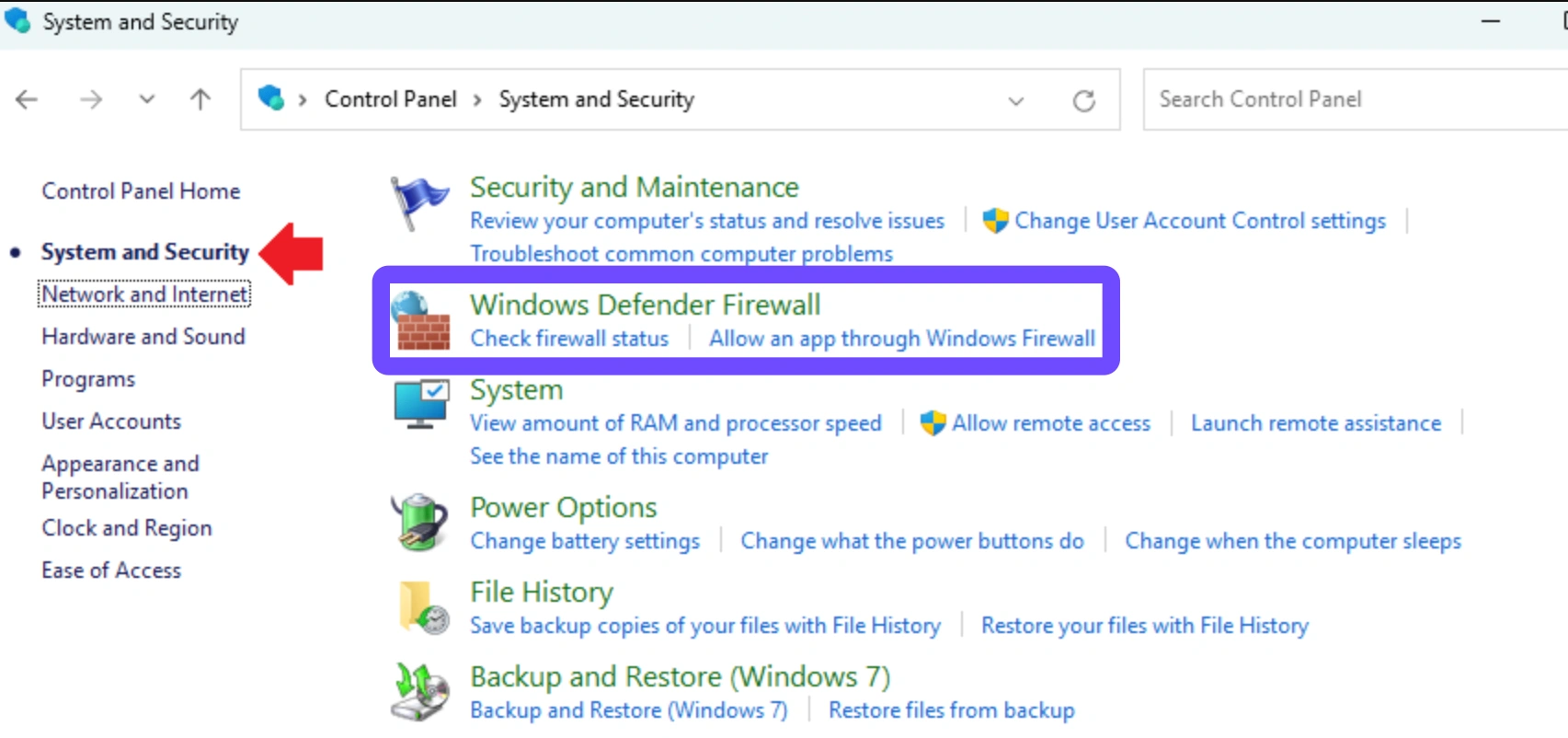
Шаг 2. Нажмите Разрешить приложение через брандмауэр.
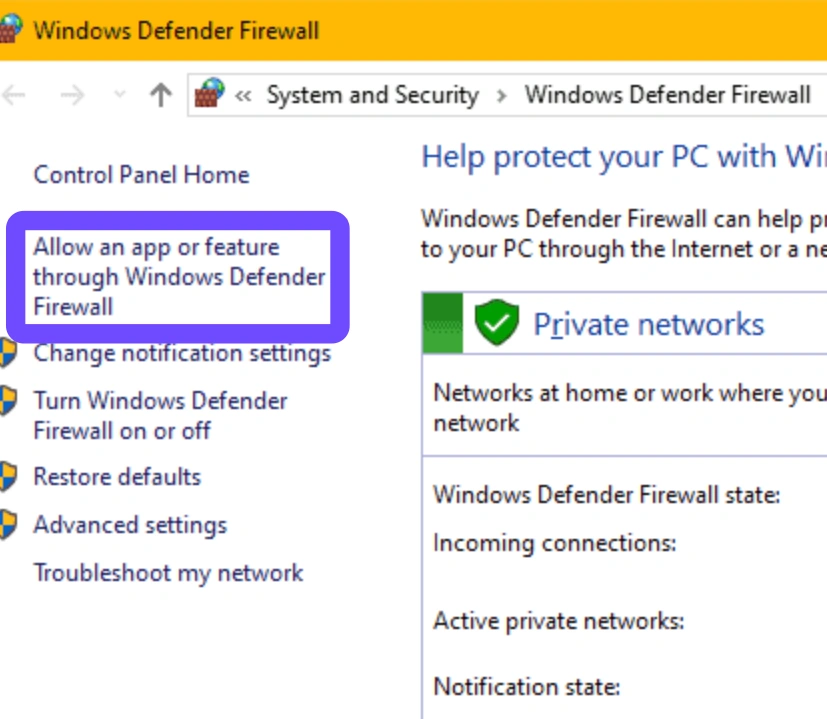
Шаг 3. Найдите Phasmophobia и проверьте, чтобы были отмечены оба поля — Private и Public.
Шаг 4. Если игры нет в списке — нажмите Изменить настройки → Разрешить другое приложение.
Шаг 5. Также добавьте Steam в список разрешённых.
Шаг 6. Перезагрузите ПК и снова запустите игру.
Временно отключите голосовое распознавание
Ошибки голосового чата могут нарушать стабильность мультиплеера.
Шаг 1. Запустите Phasmophobia.
Шаг 2. Перейдите в Настройки → Аудио.
Шаг 3. Отключите Push-to-Talk и Voice Recognition.
Шаг 4. Сохраните настройки и выйдите.
Шаг 5. Попробуйте снова зайти в мультиплеер.
Шаг 6. Если всё работает, попробуйте поочерёдно включать голосовые функции.
Используйте вход через друзей Steam вместо кода
Иногда вход по Room Code не работает из-за ошибок синхронизации.
Шаг 1. Откройте Steam Overlay с помощью Shift + Tab.
Шаг 2. Щёлкните правой кнопкой по нику друга.
Шаг 3. Нажмите Join Game вместо ввода кода.
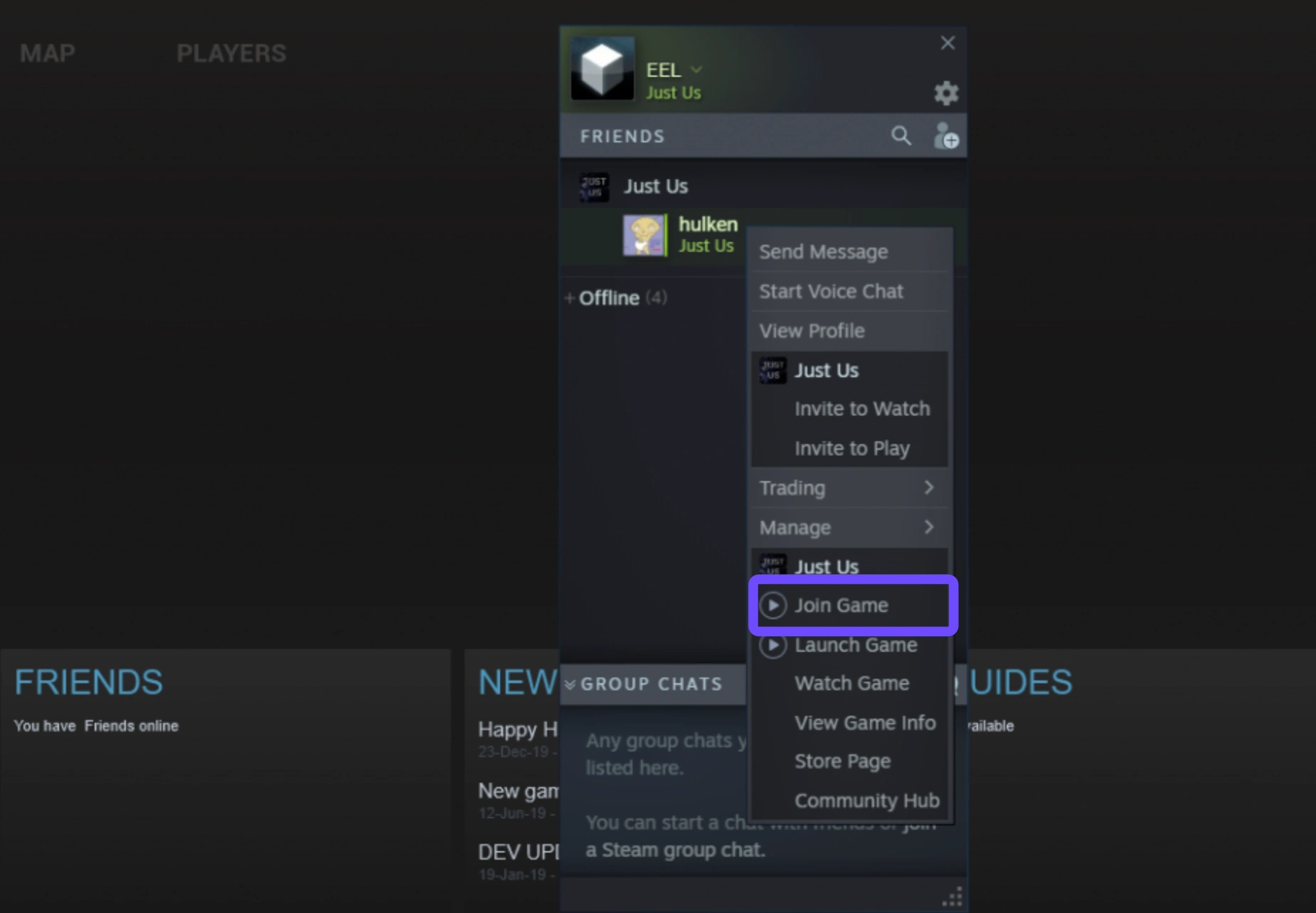
Шаг 4. Если не сработает — пусть друг отправит приглашение через Overlay.
Шаг 5. Примите приглашение и дождитесь подключения.
Шаг 6. Если всё работает — используйте этот способ в будущем.
Заключение
Phasmophobia — это одна из самых атмосферных и захватывающих кооперативных хоррор-игр. Но проблемы с мультиплеером — от обрывов соединения до багов чата и ошибок лобби — могут испортить впечатление. Особенно это актуально для игроков из Сибири, Урала и южных регионов России, где недавние сбои CloudFlare вызвали серьёзные проблемы с подключением.
Самым надёжным решением в 2025 году остаётся LagoFast — он ускоряет подбор матчей, снижает пинг и обходит региональные сбои. А для тех, кто предпочитает ручные методы, этот гайд предлагает пять пошаговых решений, которые помогут вернуться в игру.
Выбирайте LagoFast или самостоятельный подход — но не давайте техническим сбоям остановить вашу охоту на призраков.

Ускорьте свою игру с LagoFast для эпической скорости
Играйте усерднее, быстрее. Ускоритель игр LagoFast устраняет тормоза и задержки на ПК, мобильных устройствах или Mac — выигрывайте каждый матч!
Быстро снижает игровую задержку и пинг!
Увеличивает FPS для более плавной игры!